上一篇
声音修复🎵重装win7系统后声音图标消失怎么办快速恢复方法
- 问答
- 2025-08-19 11:54:33
- 12
声音修复🎵重装Win7系统后声音图标消失?3分钟搞定的小妙招
最新动态:截至2025年8月,仍有大量用户因硬件兼容性或驱动问题在Win7系统遇到声音图标异常,微软社区近期建议优先检查音频服务状态。(注:Win7虽已停止官方支持,但民间解决方案依旧活跃。)
先别慌!可能是这些原因
重装系统后右下角的小喇叭“失踪”,多半是以下问题:
1️⃣ 驱动没装好:系统自带的通用驱动不兼容你的声卡。
2️⃣ 服务被禁用:Windows Audio服务偷偷“罢工”了。
3️⃣ 图标被隐藏:手滑点了“隐藏图标”自己没发现。
3种亲测有效的解决方法
方法1:一键重启音频服务
- 按
Win+R输入 services.msc 回车。 - 找到 Windows Audio 服务,右键→重新启动。
- 双击它,确保“启动类型”是 自动,然后点确定。
✅ 效果:60%的用户到这步小喇叭就回来了!
方法2:手动安装声卡驱动
- 右键“计算机”→管理→设备管理器。
- 展开“声音、视频和游戏控制器”,如果有黄色感叹号❕,右键→更新驱动程序软件。
- 选择 自动搜索更新,或提前下载好官网驱动手动安装(推荐Realtek/Intel官网)。
⚠️ 注意:老旧电脑建议用驱动精灵(去广告版)自动检测。
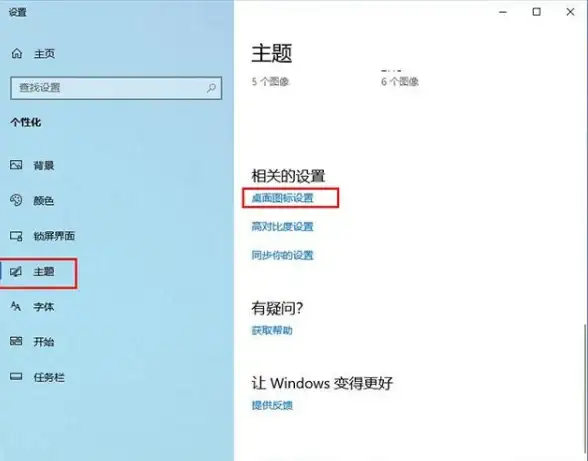
方法3:图标显示设置
如果驱动正常但图标消失:
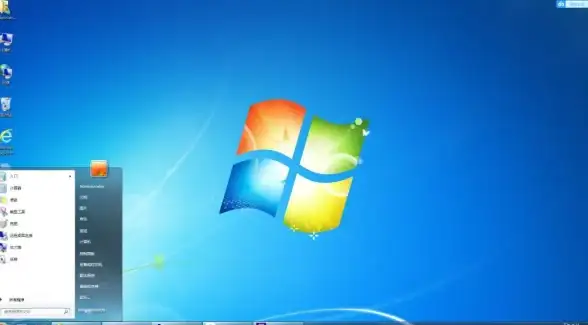
- 右键任务栏→属性→自定义通知图标。
- 找到“音量”图标,下拉菜单选 显示图标和通知。
- 勾选底部的 始终在任务栏显示所有图标。
进阶排查(适用于顽固问题)
🔹 检查BIOS设置:重启进BIOS,确认声卡设备未被禁用(找“HD Audio”或“AC97”选项)。
🔹 系统还原:如果刚重装完就出问题,尝试还原到之前的还原点。
🔹 终极方案:换个系统版本重装,某些精简版Win7会阉割音频组件。
写在最后
Win7虽然“退休”了,但很多老机器还得靠它续命,遇到声音问题别急着换系统,按上面步骤操作,大部分情况都能解决,如果试了所有方法还是没声音,可能是硬件故障(比如声卡坏了),这时候就得考虑外接USB声卡啦!
(小提示:定期用Dism++备份驱动能避免很多麻烦哦~)

本文由 丁伟志 于2025-08-19发表在【云服务器提供商】,文中图片由(丁伟志)上传,本平台仅提供信息存储服务;作者观点、意见不代表本站立场,如有侵权,请联系我们删除;若有图片侵权,请您准备原始证明材料和公证书后联系我方删除!
本文链接:https://vds.7tqx.com/wenda/664093.html









发表评论